V2RayX 是 MAC 平台一个对新手比较友好的 V2Ray GUI 客户端。
备注
以下教程均以使用了本站的一键安装 V2Ray 脚本为前提:最好用的 V2Ray 一键安装脚本 & 管理脚本
如果你还没有安装 V2Ray,可以参考这教程:V2Ray 一键搭建和优化详细图文教程
V2RayX 目前不支持扫描二维码和 URL 导入。
下载 V2RayX
下载链接: https://github.com/insisttech/v2rayX-copy/releases
选择 V2RayX.app.zip 下载,下载好了之后 ,解压,将 V2RayX.app 复制到 程序 文件夹。
获取 V2Ray 客户端配置
使用终端进行 SSH 登录你的 VPS。
输入v2ray info 回车,你会得到 V2Ray 客户端配置
打开 V2RayX
第一次打开时会出现需要安全认证的信息,此时你需要点完所有系统弹出的窗口里的是,打开,确认等选项,然后打开系统偏好设置里的安全性与隐私,你就会看见灰色的一条,大概意思为 “V2RayX,未被安全认证,是否打开”,后面有一个仍要打开的选项,点开就好。然后你就会在状态栏看到 V2RayX 图标
这个时候你点击它就可以看到如下界面:
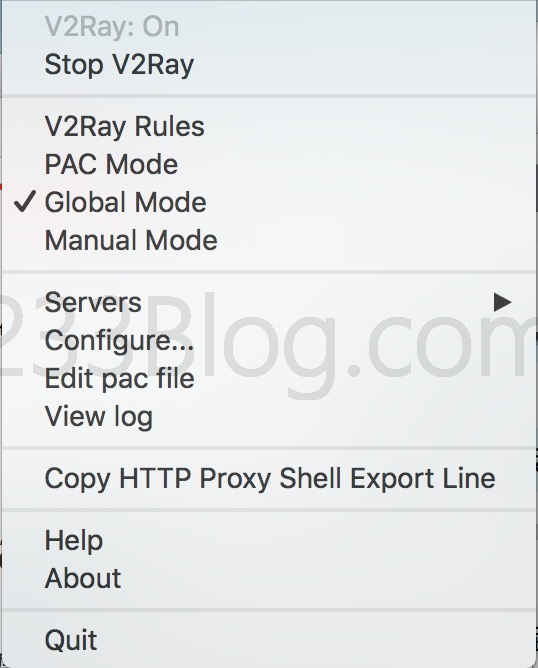
然后进行如下操作:
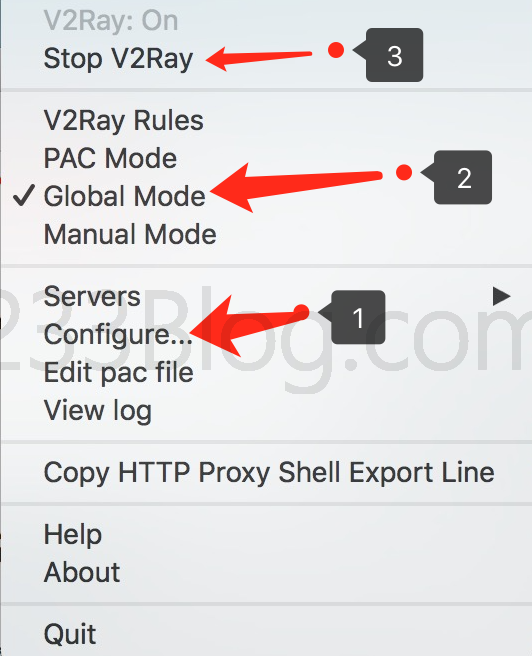
1.进行相关配置
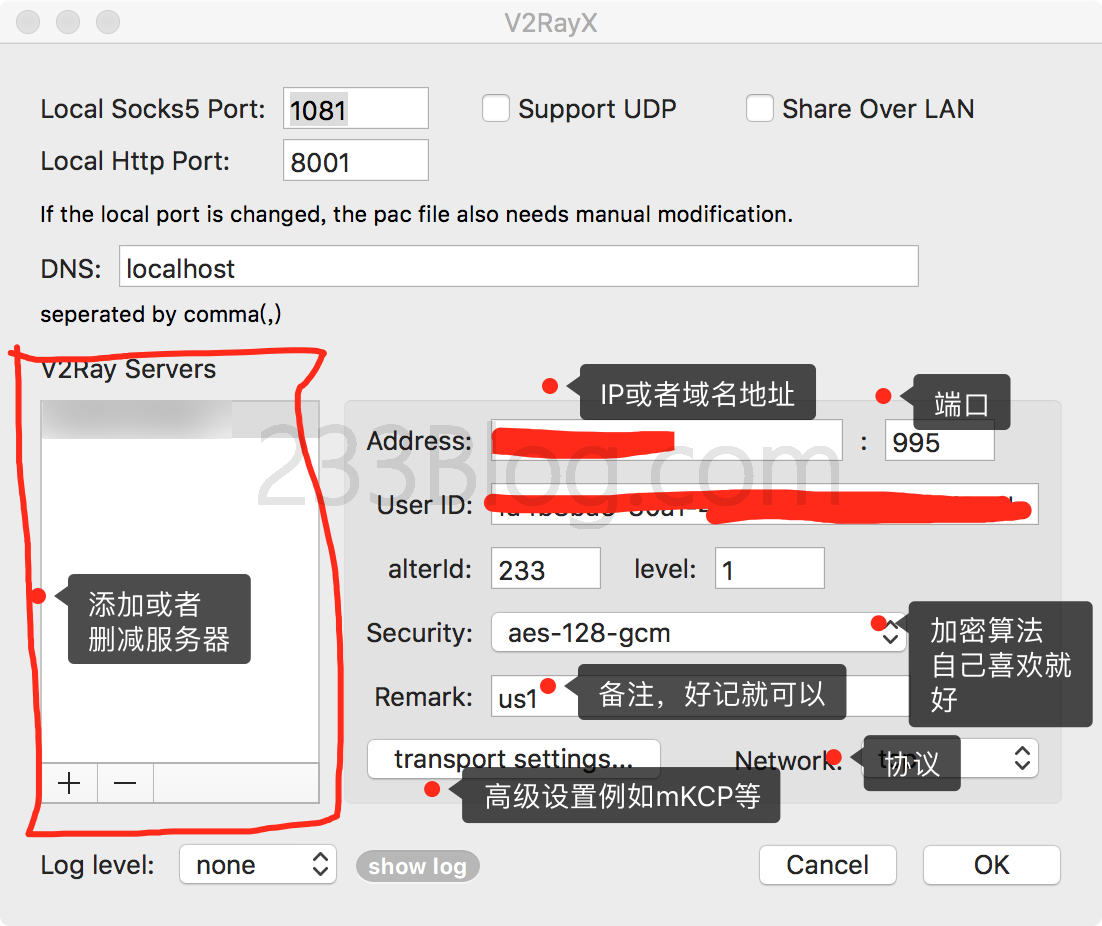
一般的 tcp 只需按照配置在上述界面进行配置,如果有其他需求,点击高级设置选项,再进行配置。
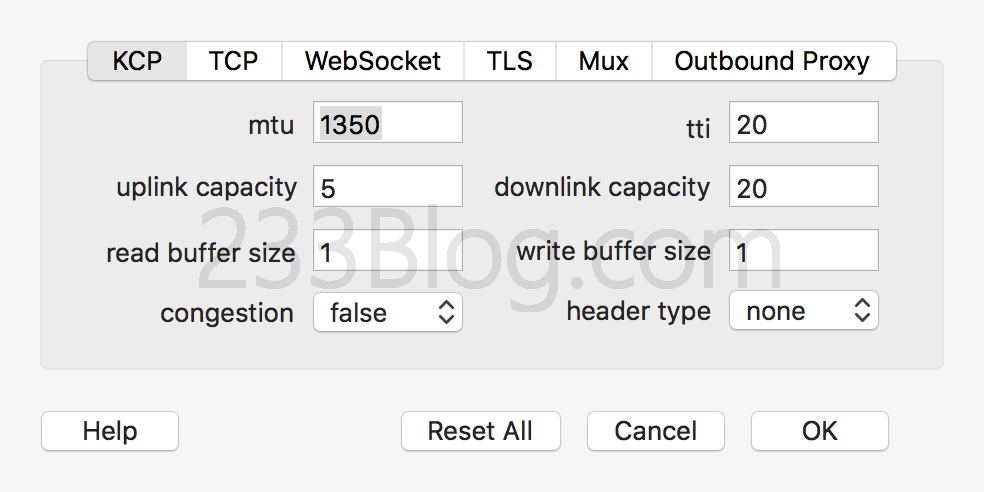
每一个配置界面都很简单,都是简单的单词。如果你需要 WS + TLS 的话 需要在 WS 和 TLS 界面里的框钩上就行。(有几个钩几个,文本框可以为空,如果你什么都知道的话)配置好后点击 OK 会出现如下界面
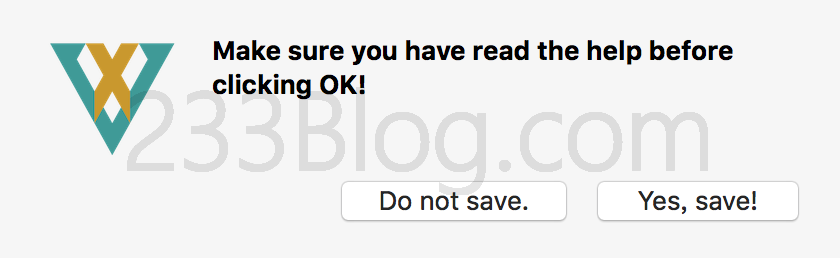
点击 yes 就好。回到最初的设置界面后也是点击 OK 就完成了配置工作。
2.选择模式。自带全局和 PAC 。推荐全局配置,如果想自己更改 PAC 规则的话,菜单界面有编辑的选项可以进行更改。
3.Start V2Ray. 开启你的新世界。开启 V2RayX 后系统也就开启了代理,无需再去配置浏览器之类的。
登录后自动运行
如果有需求加入开机自启的话可以进行如下操作:打开 macOS 系统设置 -> 用户与组 -> 登录项,把 V2RayX.app 添加到列表中。
手动更新内核
在访达(Finder)的应用程序一栏,找到 V2RayX.app,右键选择显示包内容,去Contents/Resources/v2ray 目录下替换从 v2ray-core repo
下载的对应版本的内核内容。但不保证应用的兼容性。
后记
在使用过程中如果有问题,是软件使用的问题,要去 V2RayX 的 Github
上提issues。
目前版本在 TLS 的使用上有一小点问题,但不影响使用。本软件开发者不是计算机专业也不是软件工程师,目前还在忙于研究生课程中,所以在更新和修改方面可能会有些慢。所以不要抱怨这个软件功能较少,基本功能可以用就好。:)
感谢
此文章由 李同学 (liyafly.com) 友情撰写,摸摸哒。
